 软件星级:4分
软件星级:4分
标签: 视频制作
Easypano Tourweaver Pro破解版是一款专门用于创建VR场景的软件,你可以将谷歌地图导入到作品当中,在进入虚拟场景之后所看到的景象和现实没有差别,还可以自定义添加背景音乐。
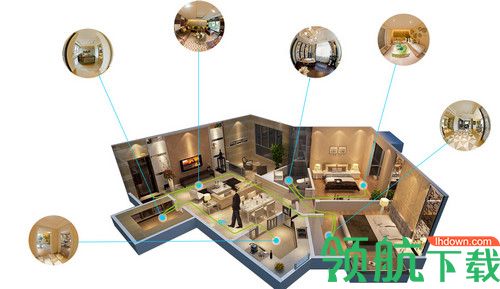
Tourweaver 7是专业的虚拟游览创建软件。它呈现了具有全景和过渡效果的真实360度世界。可以在虚拟导览中探索声音,视频,地图和更多重要功能。请使用VRTourMaker创建vr导览,突出显示的功能是在手机上查看VR模式。
1、观看虚拟导览时,带有热点的Google / Bing地图和平面图可以同步位置和方向信息。注意:Flash浏览仅支持Bing Map,而Google Maps可用于HTML5浏览。
2、虚拟漫游中的多媒体元素可提供实时的声音,视频和文字演示。
3、在虚拟漫游中添加“热点”和“按钮”不仅可以使场景互动,还可以轻松控制虚拟漫游并呈现各种内容和效果。
4、通过缩略图,我们将预览虚拟漫游中的每个可切换场景。
5、弹出窗口能够在必要时弹出详细的解释和说明,在您的游览中,您可以弹出窗口,图像,文本和链接以及其他有趣的内容。
6、在虚拟漫游中嵌入3D建模用于在沉浸式虚拟漫游中生动地呈现360度对象。支持的.3ds格式。且仅可进行虚拟导览。
1、建设TW项目
从外观模板创建项目就是使用现有的外观模板创建项目。
选择文件>新建项目,输入项目名称和目录以保存该项目
从模板列表中选择外观模板,单击确定。
2、使用舞台
舞台是您编辑游览的地方。它包括主窗口,加载窗口和弹出窗口。
注意:MainWindow下方有两个按钮:MovieREC和Back。当您单击MovieREC时,整个MainWindow将访问电影编辑状态,然后将自动打开MovieREC面板。如果单击“ 后退”按钮,则返回到皮肤编辑状态。
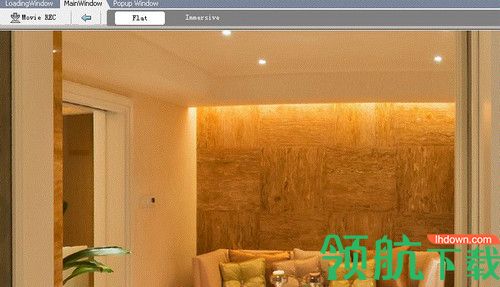
3、添加场景查看器
场景查看器是播放场景或电影的组件。将场景查看器放置到主窗口或PopupWindow(从7版本的SceneViewer也可以添加到PopupWindow)之后,您可以编辑场景并通过它直观地录制影片。只有将场景查看器添加到游览中,然后才能在运行游览时看到多个场景和电影。
- 单击“工具箱”中的“场景查看器”
- 单击“主窗口”的空白部分或弹出窗口之一,以放置组件
注意:您可以在一个主窗口和一个弹出窗口中添加一个场景查看器。
4、向组件添加动作
动作是组件的一个属性。这是一个事件,将在单击组件时触发。您可以将操作添加到以下组件:图片,文本,按钮和热点。动作可分为几组:“场景和电影”动作,“声音”,“杂项”,“窗口”动作和“地图”动作。
5、添加文本和TextArea
如果您希望一些文本信息(如联系方式),一些场景简介出现在虚拟游览中,则可以使用文本组件。Tourweaver 7提供了Text和TextArea来帮助您在虚拟游览中显示文本。
文本是在主窗口上显示固定文本信息的组件。一旦确定了文本内容,虚拟游览中的内容将保持不变。此外,文本内容将与游览皮肤一起导出。您可以向文本添加操作,例如指向您网站的链接。
6、添加组合框
组合框是在单个项目列表框中显示场景名称(地图名称或电影名称)的组件。运行虚拟游览时,您可以从组合框选择某个场景(地图或电影)。在Tourweaver 7中,您不仅可以列出几个或所有场景,还可以列出地图或电影。
从工具箱中单击组合框
单击主窗口的空白部分以放置组合框。
7、添加声音
您可以将多种格式的声音添加到热点,场景,电影或整个虚拟游览中。支持的音频格式包括au,mp3,wav和midi。
注意:在Flash查看器中发布游览时,仅会识别mp3。au,midi和wav无法在Flash Viewer中正确播放。
8、发布设置
您可以通过单击菜单>文件>发布设置来进行发布设置。“发布设置”共有四个页面:“格式”页面,“常规”页面和“ Flash VR”页面。当您选择在“格式”页面上将巡回发布到Flash VR时,将显示Flash VR页面。
9、运行虚拟之旅
发布虚拟游览后,可以从本地运行。发布虚拟导览后,应自动打开输出文件夹。您可以通过双击生成的html查看游览。(应选择“发布设置”窗口中“常规”页面上的“发布后打开输出文件夹”选项)
注意:要在Flash Viewer中运行虚拟游览,需要Adobe Flash Player 9.0.28或更高版本。应当注意,用于Windows和Mac OSX的Flash Player安装程序包是不同的。
要在Java applet浏览器中创建或运行虚拟游览,请使用Tourweaver 3.00。
1、处于沉浸状态时,为什么不能添加热点?
在场景上添加热点时,有两种状态:“平坦”和“沉浸式”。在“固定”状态下添加热点后,可以切换到“沉浸式”状态并查看结果。但是您不能在“沉浸”状态下添加或更改热点。如果要修改位置,请返回“平放”状态。
2、在场景上添加热点时,如果要切换到另一个场景,该怎么办?
请从“列表”面板下的场景列表中选择相对场景。
3、编辑游览影片时,如何更改当前场景?
您可以在主窗口正下方找到一个场景列表。只需从此列表中选择合适的场景即可。切记不要从“列表”面板下的场景列表中选择场景。
4、我已经更改了“列表面板”中的图像顺序。此操作会影响电影中的帧序列吗?
上下移动图像文件可能会导致SlideShow上的帧顺序发生变化。因此,此幻灯片放映可能会有不同的演示。但是此操作不会影响您自己创建的其他电影。
1. 更人性化的界面
2. 动作和弹出窗口的新选项
3. 改善步行影响
4. 新缩略图和Flash缩略图
5. 优化多声音 控制系统
 15.62MB
15.62MB
 30.67MB
30.67MB
 197.9MB
197.9MB